个头小小,技巧强大——蒲公英X1旁路由盒子打造最经济私有云方案
一:前言
说起私有云,很多人懂一点,又不是很懂。最近在生活和工作上遇到的两件事,最终通过私有云完美解决了,把过程分享给大家,供大家参考。
1:前段时间老爸给我打电话,说他手机总是提示存储空间不足。给他买的手机是128G的,他平时就用用微信,看看视频,按照他的使用习惯,128G应该足够用了,不应该出现容量不足的情况啊。周末回家帮他看了一下,赫然发现手机里面全是给小外甥的视频,老人带娃时候拍视频真是全国老人的乐趣哈,而且每段视频动辄4-5分钟,这哪怕是换个256G容量的手机也不够用啊。
2:因为工作原因,小组的同事要经常要做文件汇总和资料共享,用邮箱比较麻烦,效率不高。
想找一种更简便快捷的方法,进一步提升协作效率。
考虑了一下,解决这2个问题有两种方案:
1:把文件和视频都保存到云盘上。但现在云盘并不安全,容易泄露隐私,而且前段时间不少网盘都因为种种原因停止服务,也担心会造成数据的丢失。
2:买个群晖或者威联通的NAS。但是NAS价格太高,一台性能靠谱的NAS主机要1500起步,这还没加硬盘,而且使用NAS门槛比较高,没有一点基础真的玩不转啊。
最终本着花小钱办大事的原则,购买了2个蒲公英X1智能旁路盒子,天猫售价是108元/台,分别给公司和爸妈各一台,完美解决的上面两个问题。
二:蒲公英X1开箱
虽然我购买这款蒲公英X1是作为私有云来使用的,而它的功能不仅于此。它具备了以下4种功能的,可以称之为多功能智能盒子,
1:可以作为普通路由器使用,支持宽带拨号、动态IP、静态IP、 3G/4G USB适配器和无线中继这5种
2:私有云,上传、下载和分享文件
3:远程访问NAS,对于没有公网IP的NAS,可以实现远程访问NAS上的资源
4:云打印,连接USB接口的打印机,通过设置实现远程打印的功能
首先来开箱,包装内除了蒲公英智能旁路盒子X1 主体,还有一根Micro-USB接口的数据线,一份说明书。因为蒲公英智能旁路盒子X1 可以通过wifi连接路由器,所以包装内没有配备网线,电源也需要自备。

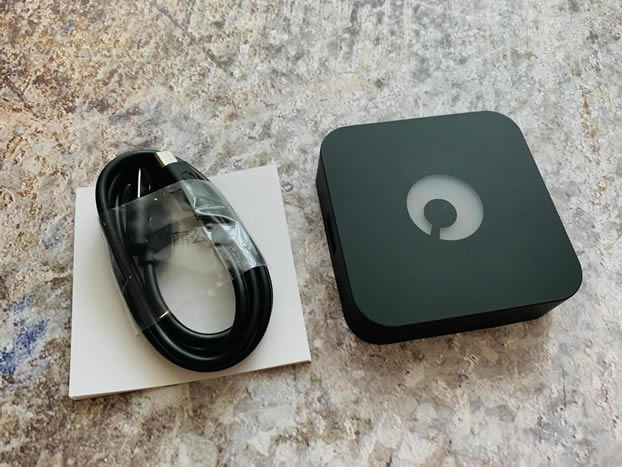
蒲公英X1的体积非常小,还没有半个手掌大。上面白色的圆圈是状态指示灯,可以根据颜色变化来显示运行状态。

1:RJ45网口,可以连接光猫变成路由器,也可以连接路由变成旁路由。
2:USB-A口,可以用来外接U盘或者移动硬盘,变成私有云,共享文件。
3: Micro-usb口,电源供电接口,如果外接移动硬盘,那么需要接5V 2A电源,以确保供电充足。
4:Reset键,长按3秒后松开即可恢复出厂模式。


三:蒲公英X1安装及配置
蒲公英X1可作为私有云使用,硬件搭建很简单:
1:先把蒲公英X1接上电源。
2:用网线分别连接蒲公英X1和路由器LAN口。
3:接上优盘或者移动硬盘。
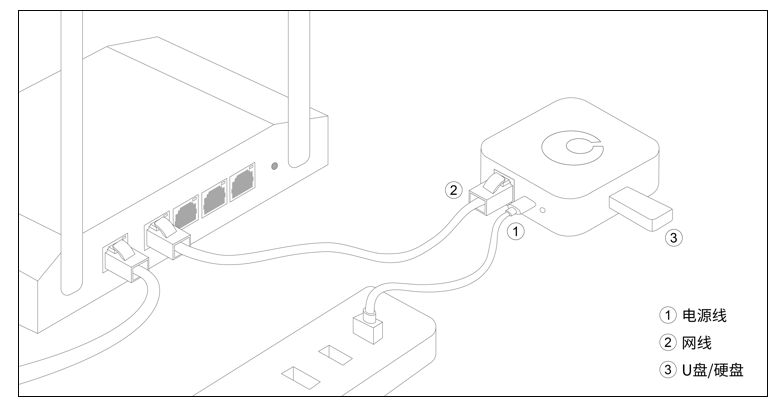
可以选择外接U盘,也可以挂载移动硬盘,根据客服的回复,蒲公英X1最大支持2T的硬盘.

如果外接移动硬盘,那蒲公英X1要用5V 2A的电源,确保供电充足。

这里我们用Windows来配置,首先注册一个贝锐官网帐号,然后用设备SN码登陆蒲公英云管理网站,将蒲公英X1和贝锐账号绑定。
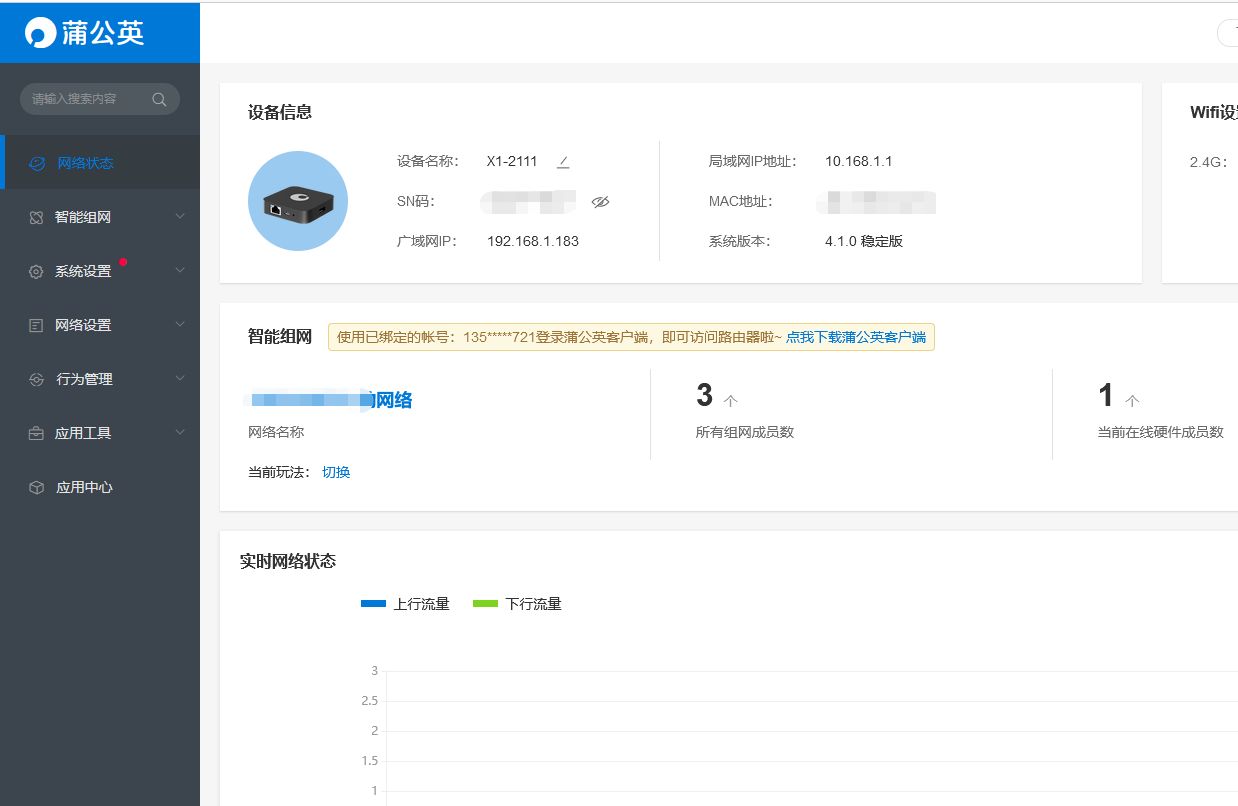
选择蒲公英X1的模式,每个模式都可以查看相应的使用帮助教程。这里我们选择私有云,点击下一步;
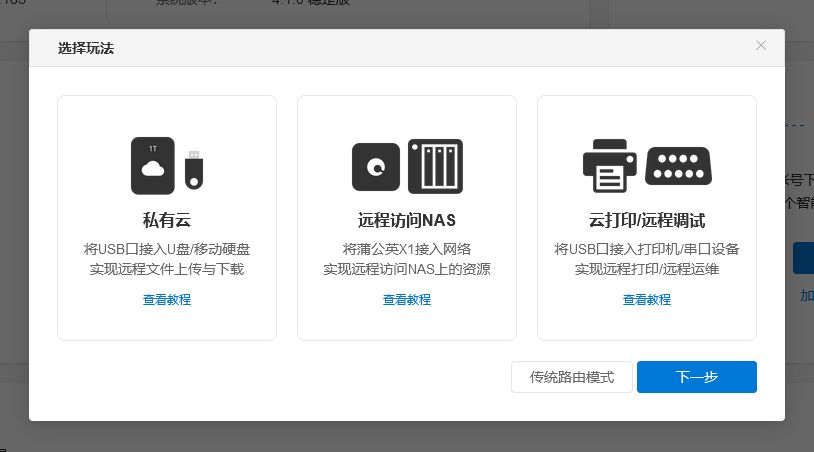
进入云管理平台——应用中心,点击【文件共享】
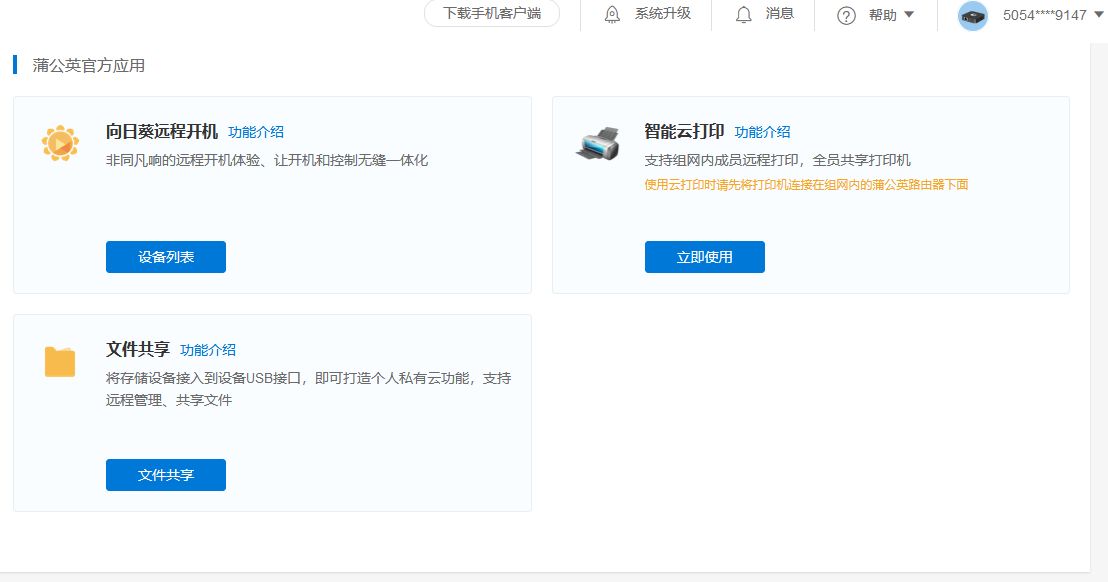
蒲公英接入存储设备后,会显示出相应的信息,开启文件共享开关,按需设置即可。
备注:
①允许同级设备访问路由器共享文件:蒲公英上层路由器下的设备可通过X1的WAN口IP访问共享文件。
②通过用户名和密码设置访问权限:为共享文件设置用户名密码,进行加密访问。
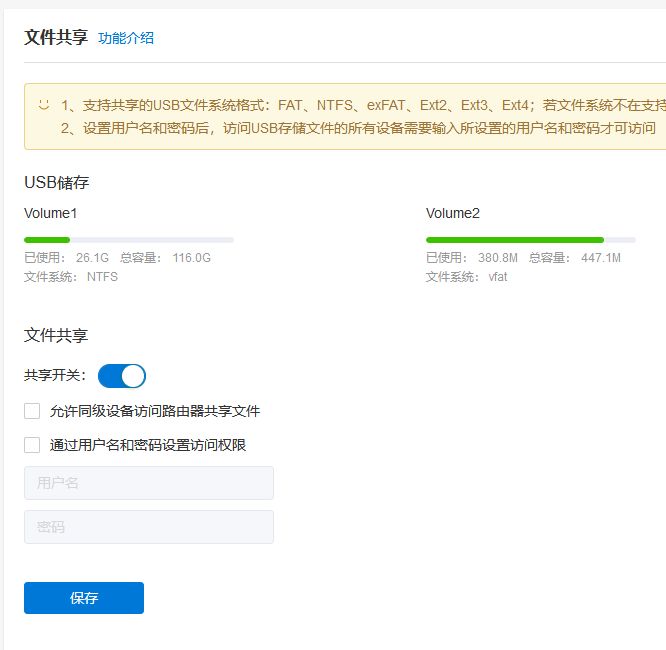
到了这一步,蒲公英X1私有云就算架设完成,接下来就要在设置客户端权限了。蒲公英客户端支持多平台,包括PC端,iOS,安卓,MacOs等等, 我们最常用的就是PC端和手机端了。
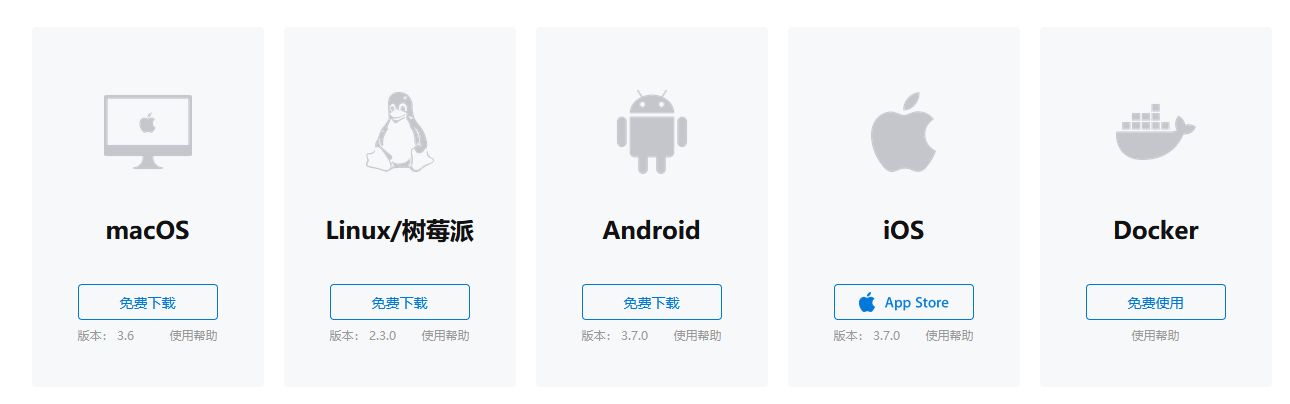
这里拿手机端和windows端进行演示。首先下载蒲公英App,然后用注册号的账号登录。登录成功后,点击【VPN连接】,并同意连接请求,点击【确定】,客户端登录成功。
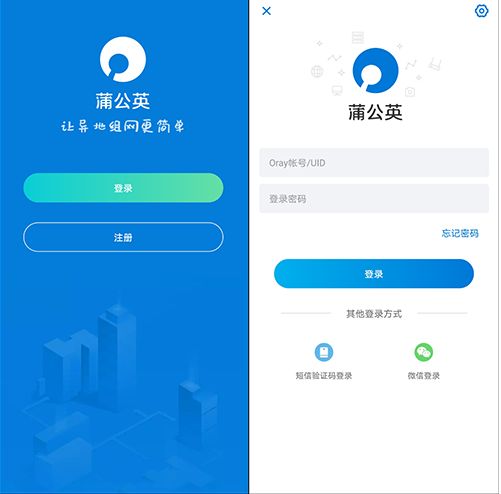
连接组网成功,点击左下角按钮进入【资源库】,点击右上角【+】,选择添加【Samba】;
主机:输入接入存储设备的蒲公英局域网IP地址,这里写10.168.1.1;
用户名及密码:若在文件共享中设置了用户名密码,则需在此处进行填写。
最后点击保存,Samba共享文件服务添加成功。
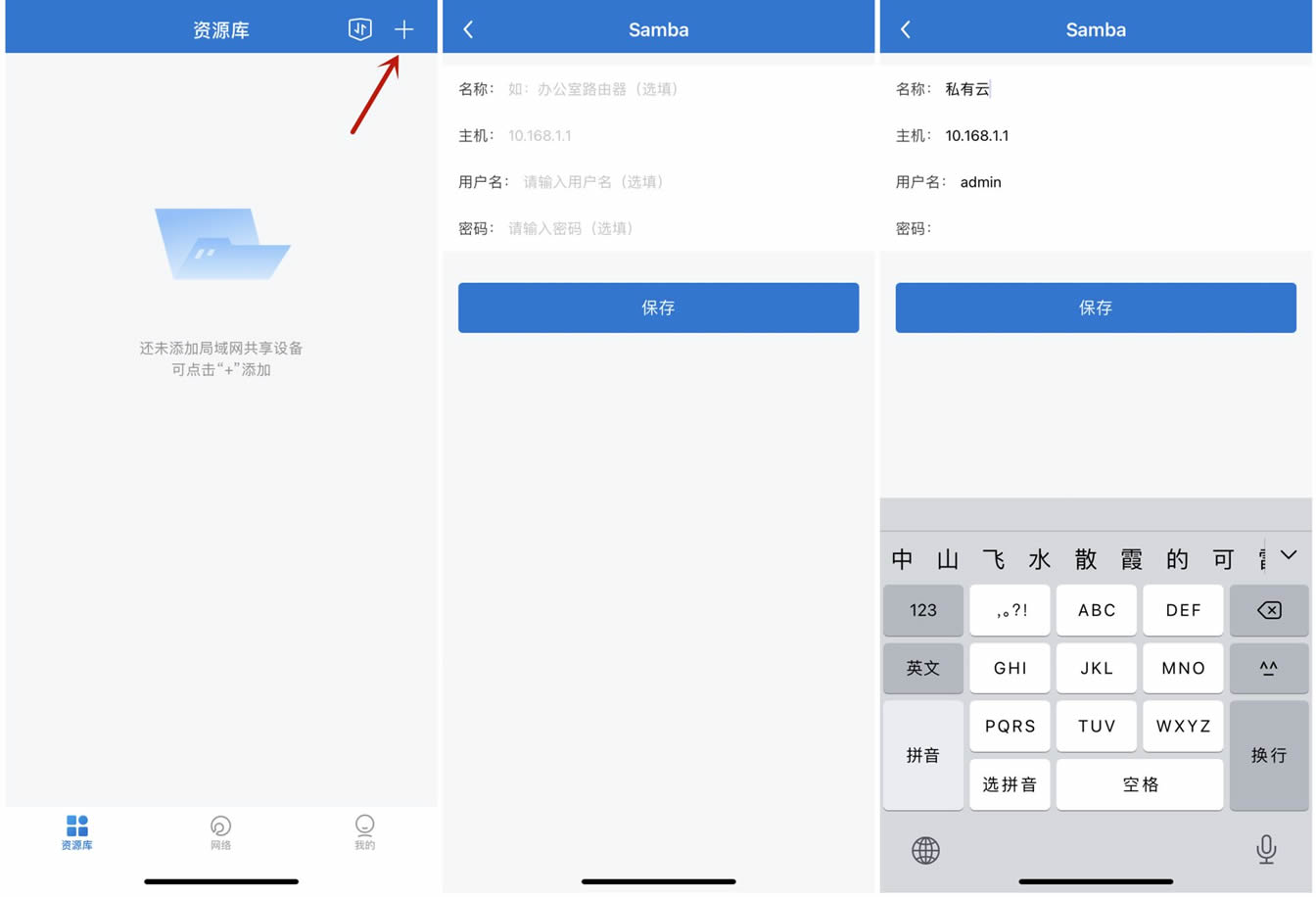
点击即可进入到存储设备中,查看所共享的文件,选择文件即可进行下载/复制/移动等操作。
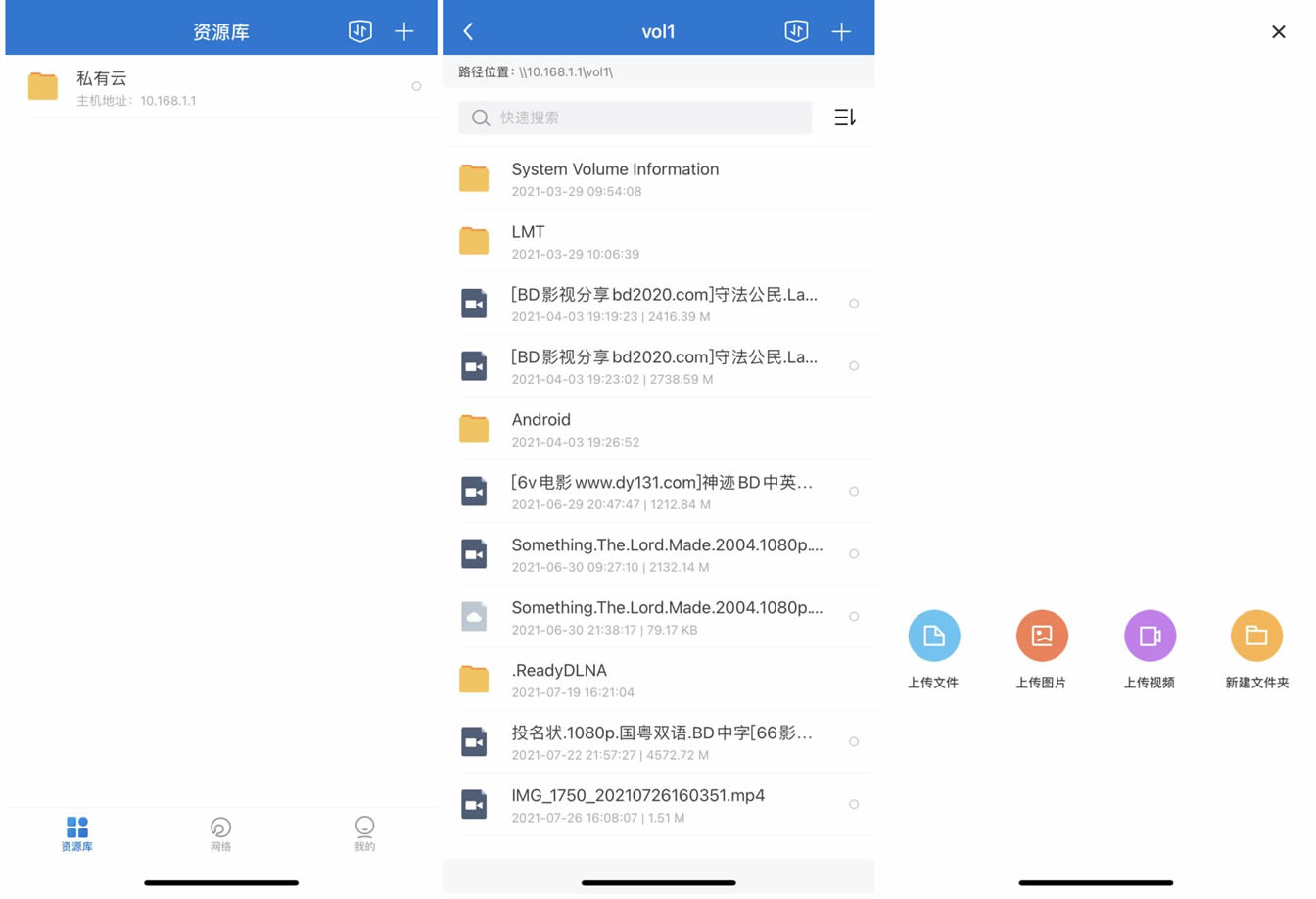
下面演示一下Windows,点击【开始】-【运行】,输入\\10.168.1.1,点击确定;
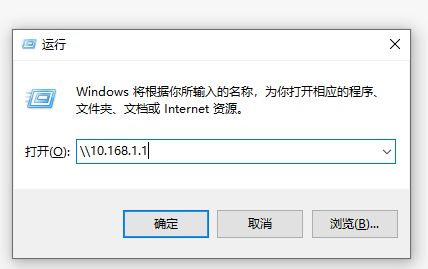
可以成功访问到对应蒲公英设备所连接的存储设备,并且进行文件的上传与下载。
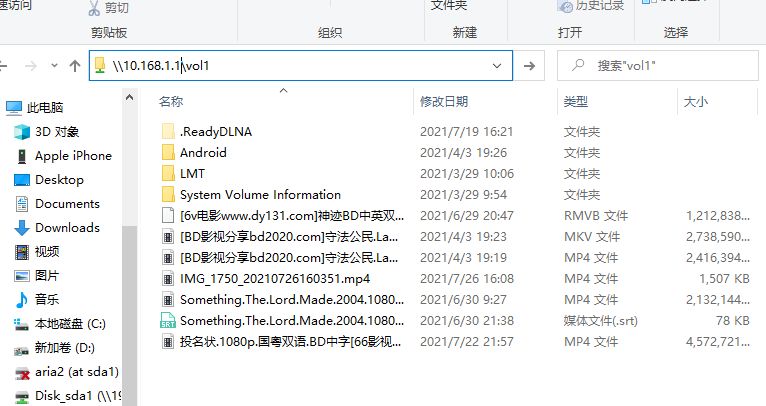
需要注意的是,蒲公英App不支持在线浏览视频,如果需要在线播放,可以在手机上安装第三方播放软件,iOS可以安装nPlaer和Infuse等,安卓可以安装ES文件管理器和nPlayer。这里拿iOS版本nPlayer为例,网络--添加--扫描网络,就可以看到蒲公英盒子,点击确定,如有设置密码则输入对应的用户名和密码,存储。
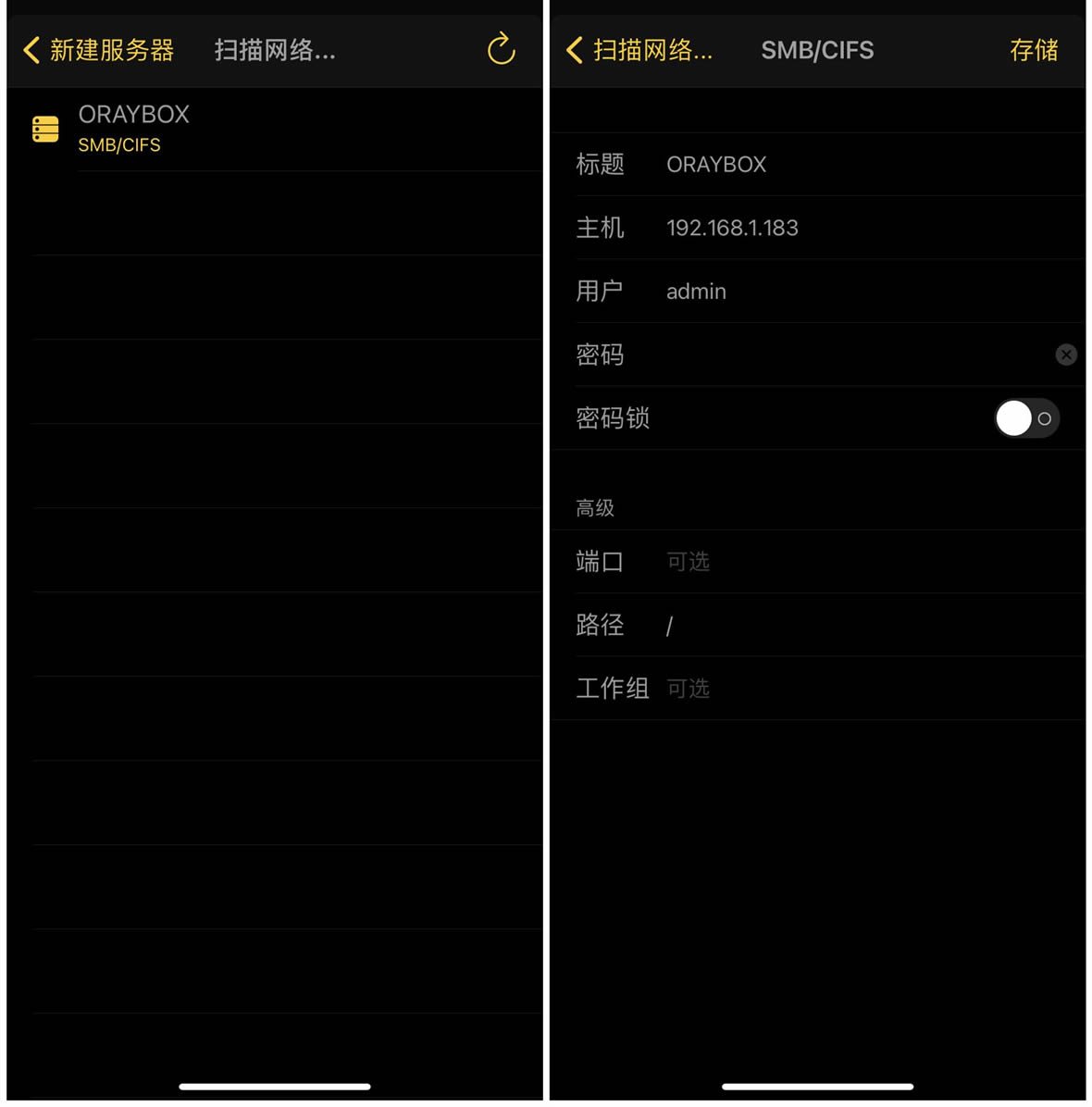
然后打开磁盘,播放想看的视频或者电影就可以了。
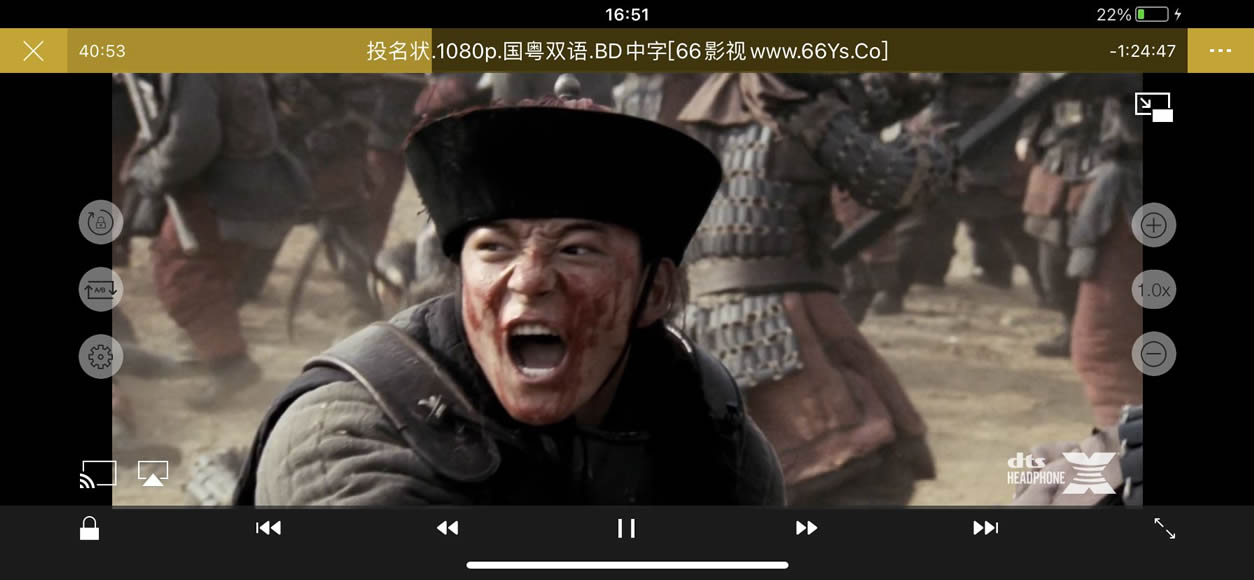
同样,在电视也可以通过安装KODI,来播放私有云上的电影。如果是本地播放,服务器地址填写蒲公英X1的局域网地址,若私有云上设置了密码,则输入相应的用户名和密码。如果要远程播放,需要在电视端也装上蒲公英App,完成VPN连接之后才能播放。
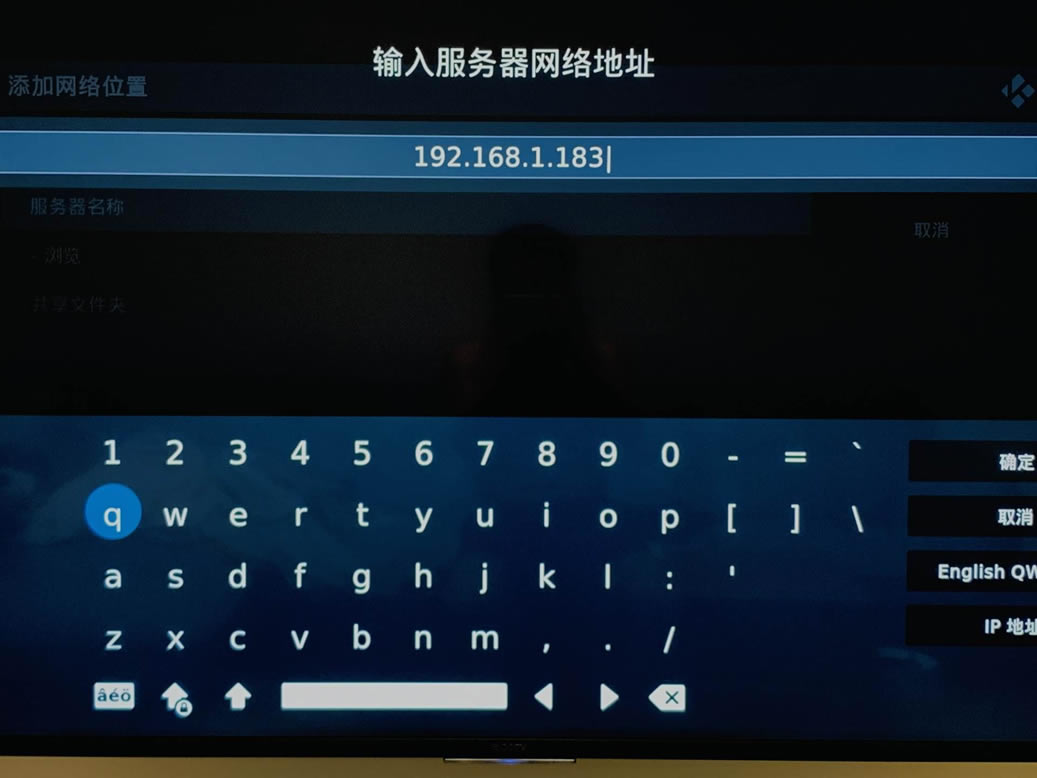
服务器信息填好之后确定就可以了。
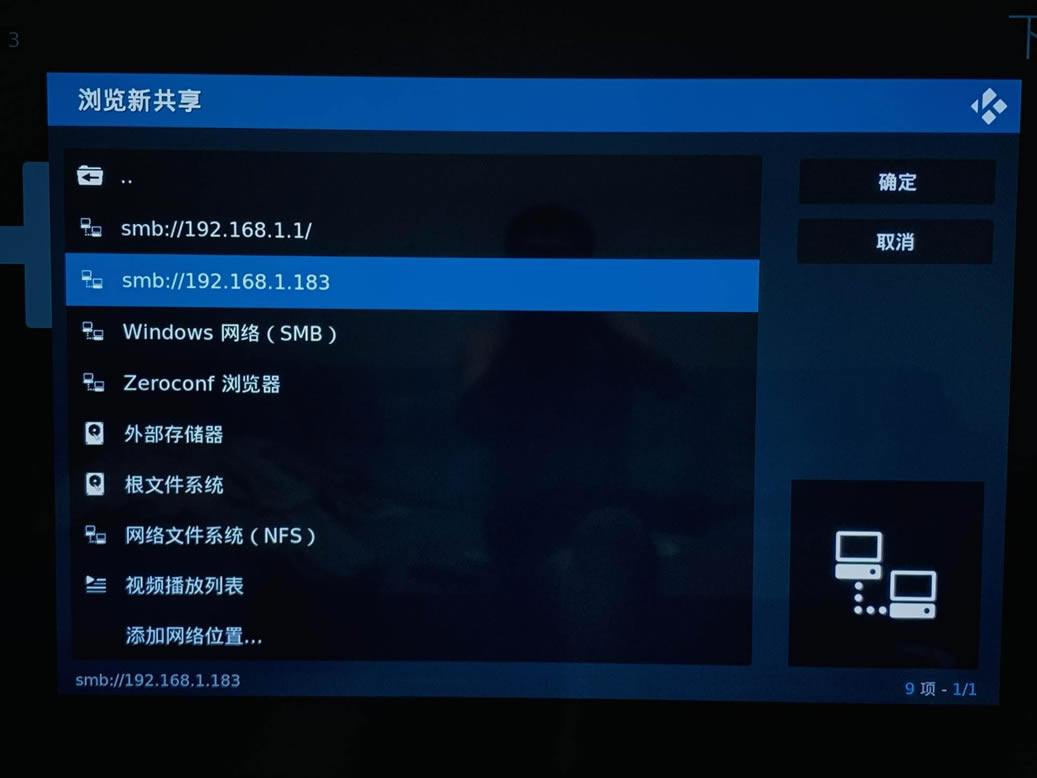
打开磁盘,就可以看到保存在里面的影音文件,直接点击播放即可。
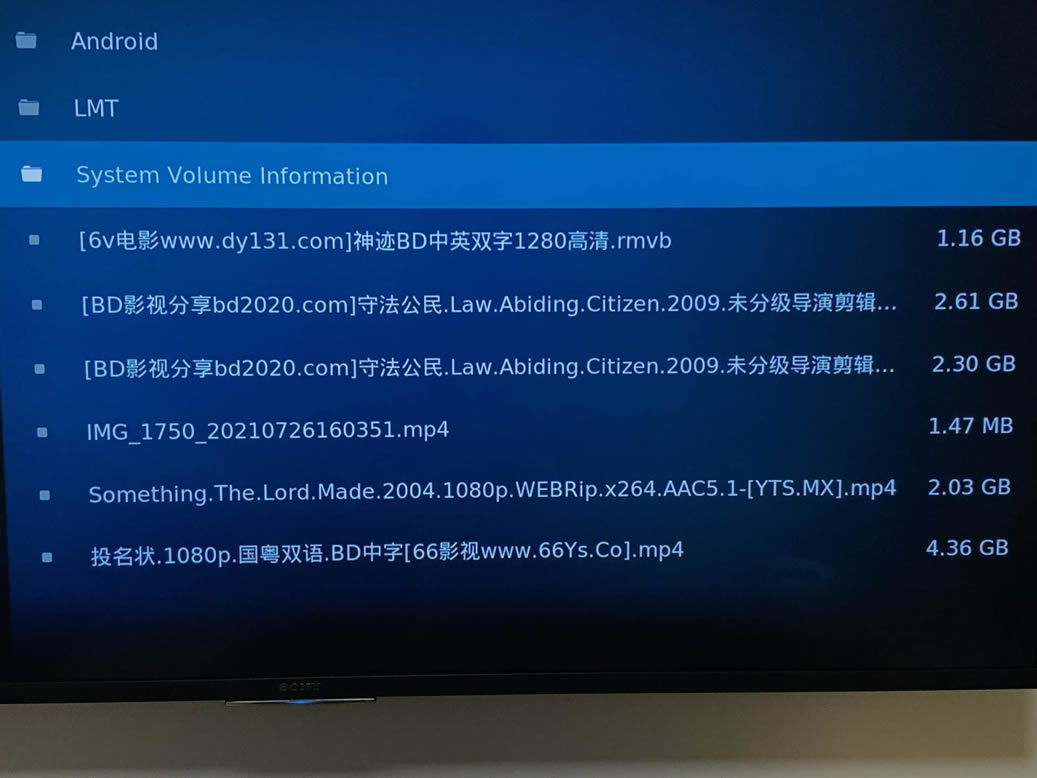
手上没有4K片源,不确定读取速度是否能正常播放,4G左右的文件播放很流畅,完全没有压力。

到此,蒲公英X1私有云的架设和使用介绍完毕,家里这台,可以让老父亲把拍娃照片和视频都上传到私有云后,手机上删除即可,节省了手机内存,家里人随时可以登录私有云查看视频和照片了。公司那台同事可以随时上传和下载资料了。
四:总结
优点
1:蒲公英X1体积小巧,组网功能操作简单,无需公网IP,网络小白也能轻易上手;
2:蒲公英客户端支持多平台,包括PC端,iOS,安卓,Macos等等,网络兼容性强,能灵活使用
3:与NAS相比,成本低很多,可以把家里闲置不用的硬盘利用起来。
4:连接稳定,速度够用,出差在外也能拥有超大存储的个人私有云盘。
不足
支持外接硬盘的最大容量为2T,如果作为电影存储盘就有点不够用,能支持更大容量硬盘就好了。
以上就是蒲公英X1私有云使用体验的全部内容,感谢您的观看,如果觉得文章对你有帮助的话,欢迎点赞、收藏、评论一下,您的支持是我继续写文的最大动力,我们下次再见。
……